Nokia 9300i
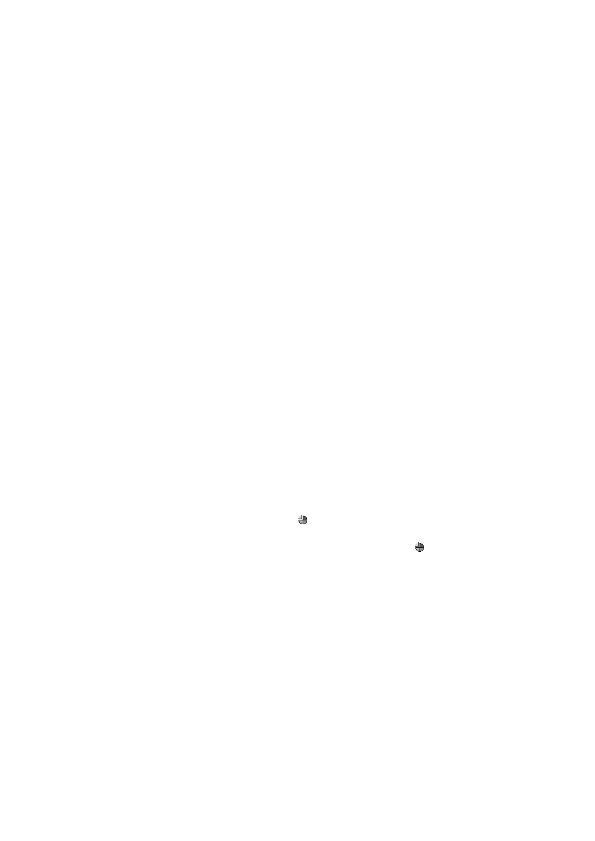
Ενδέχεται να εμφανιστούν στη οθόνη αποχρωματισμένες ή φωτεινές κουκκίδες ή ακόμα και να μην εμφανίζονται κουκκίδες.
Πληροφορίες για το πλήκτρο Menu
Το πληκτρολόγιο επικοινωνίας διαθέτει ένα πλήκτρο Menu. Πατήστε το πλήκτρο Menu για πρόσβαση σε διάφορες επιλογές
Μετακίνηση στο περιβάλλον εργασίας του Communicator
Υπάρχουν τέσσερα ξεχωριστά πλήκτρα βέλους που μπορείτε να χρησιμοποιήσετε για μετακίνηση. Μετακίνηση σημαίνει
Πραγματοποίηση επιλογών
Για να επιλέξετε κείμενο αριστερά του δρομέα, πατήστε και κρατήστε πατημένο το πλήκτρο Shift και πατήστε το αριστερό
Για να επιλέξετε διαφορετικά στοιχεία, όπως μηνύματα, αρχεία ή επαφές, πατήστε τα πλήκτρα βέλους προς τα επάνω, κάτω,
Για να επιλέξετε στοιχεία ένα-ένα, μεταβείτε στο πρώτο στοιχείο, πατήστε και κρατήστε πατημένο το πλήκτρο Ctrl, μεταβείτε
Για να επιλέξετε ένα αντικείμενο σε ένα αρχείο, για παράδειγμα ένα συνημμένο σε ένα έγγραφο, μετακινήστε το δρομέα μέσα
Για να επιλέξετε ένα κελί σε ένα φύλλο εργασίας, μετακινήστε το δρομέα στο κελί που θέλετε. Για να επιλέξετε μία ολόκληρη
Για να αλλάξετε το προφίλ, πατήστε το πλήκτρο Menu, επιλέξτε και μεταβείτε στο προφίλ που θέλετε. Για να τροποποιήσετε
Για να αποθηκεύσετε ένα αρχείο, πατήστε το πλήκτρο Menu και επιλέξτε
Για να στείλετε ένα αρχείο, πατήστε το πλήκτρο Menu και επιλέξτε
Για να προσθέσετε μια συντόμευση, πατήστε το πλήκτρο Menu και επιλέξτε
Για να εκτυπώσετε σε συμβατό εκτυπωτή, πατήστε το πλήκτρο Menu και επιλέξτε
Για να εκτελέσετε αποκοπή, αντιγραφή και επικόλληση, πατήστε το πλήκτρο Menu και επιλέξτε
σελίδα 1
σελίδα 2
σελίδα 3
σελίδα 4
σελίδα 5
σελίδα 6
σελίδα 7
σελίδα 8
σελίδα 9
σελίδα 10
σελίδα 11
σελίδα 12
σελίδα 13
σελίδα 14
σελίδα 15
σελίδα 16
σελίδα 17
σελίδα 18
σελίδα 19
σελίδα 20
σελίδα 21
σελίδα 22
σελίδα 23
σελίδα 24
σελίδα 25
σελίδα 26
σελίδα 27
σελίδα 28
σελίδα 29
σελίδα 30
σελίδα 31
σελίδα 32
σελίδα 33
σελίδα 34
σελίδα 35
σελίδα 36
σελίδα 37
σελίδα 38
σελίδα 39
σελίδα 40
σελίδα 41
σελίδα 42
σελίδα 43
σελίδα 44
σελίδα 45
σελίδα 46
σελίδα 47
σελίδα 48
σελίδα 49
σελίδα 50
σελίδα 51
σελίδα 52
σελίδα 53
σελίδα 54
σελίδα 55
σελίδα 56
σελίδα 57
σελίδα 58
σελίδα 59
σελίδα 60
σελίδα 61
σελίδα 62
σελίδα 63
σελίδα 64
σελίδα 65
σελίδα 66
σελίδα 67
σελίδα 68
σελίδα 69
σελίδα 70
σελίδα 71
σελίδα 72
σελίδα 73
σελίδα 74
σελίδα 75
σελίδα 76
σελίδα 77
σελίδα 78
σελίδα 79
σελίδα 80
σελίδα 81
σελίδα 82
σελίδα 83
σελίδα 84
σελίδα 85
σελίδα 86
σελίδα 87
σελίδα 88
σελίδα 89
σελίδα 90
σελίδα 91
σελίδα 92
σελίδα 93
σελίδα 94
σελίδα 95
σελίδα 96
σελίδα 97
σελίδα 98
σελίδα 99
σελίδα 100
σελίδα 101
σελίδα 102
σελίδα 103
σελίδα 104
σελίδα 105
σελίδα 106
σελίδα 107
σελίδα 108
σελίδα 109
σελίδα 110
σελίδα 111
σελίδα 112
σελίδα 113
σελίδα 114
σελίδα 115
σελίδα 116
σελίδα 117
σελίδα 118
σελίδα 119
σελίδα 120
σελίδα 121
σελίδα 122
σελίδα 123